* Postingan ini adalah bagian dari iPhone LifeBuletin Tip Hari Ini. Mendaftar. *
Kami berbagi banyak momen dengan teman-teman, dan mengabadikan kenangan itu dengan foto. Sayangnya, seringkali sulit untuk menggabungkan semua foto yang diambil pada suatu acara atau pertemuan, terutama jika banyak orang mengambil gambar, atau Anda cenderung lupa seperti saya. Apple telah mempermudah berbagi foto dengan menambahkan fitur Saran Berbagi ke aplikasi Foto.
Terkait: Panduan Menyimpan & Berbagi Foto iPhone: Teks, Email, AirDrop, Album Bersama & Media Sosial
Mengapa Anda Akan Menyukai Tip Ini?
- Bagikan foto dengan mudah dengan orang-orang yang ditampilkan di dalamnya.
- Teman dengan iPhone juga dapat menggunakan Saran Berbagi, sehingga Anda dapat menerima foto terbaik dari acara yang Anda hadiri bersama!
Apa Saran Berbagi di Aplikasi Foto?
Saran Berbagi adalah cara Apple melakukan setengah pekerjaan untuk Anda dalam hal berbagi foto dengan teman atau keluarga. Ini mengumpulkan saran untuk foto yang mungkin dimiliki bersama menggunakan hal-hal seperti tanggal, waktu, tempat, dan wajah yang dikenal, dan menyarankan pengelompokan ini kepada Anda di tab Untuk Anda di aplikasi Foto Anda. Jika Anda suka mempelajari tentang fitur aplikasi Foto dan cara lain iPhone Anda dapat membuat hidup Anda lebih mudah, Anda dapat menikmati gratis kami
Tip Hari Ini buletin.Perhatikan bahwa jika Anda mendapatkan "Tautan Berbagi Foto iCloud Tidak Berfungsi" pesan kesalahan, Anda akan ingin memecahkan masalah berbagi foto terlebih dahulu dan kemudian coba langkah ini lagi.
Cara Menemukan & Menggunakan Saran Berbagi Foto di iPhone
- Buka Aplikasi foto.

- Mengetuk Untuk kamu di bagian bawah layar.
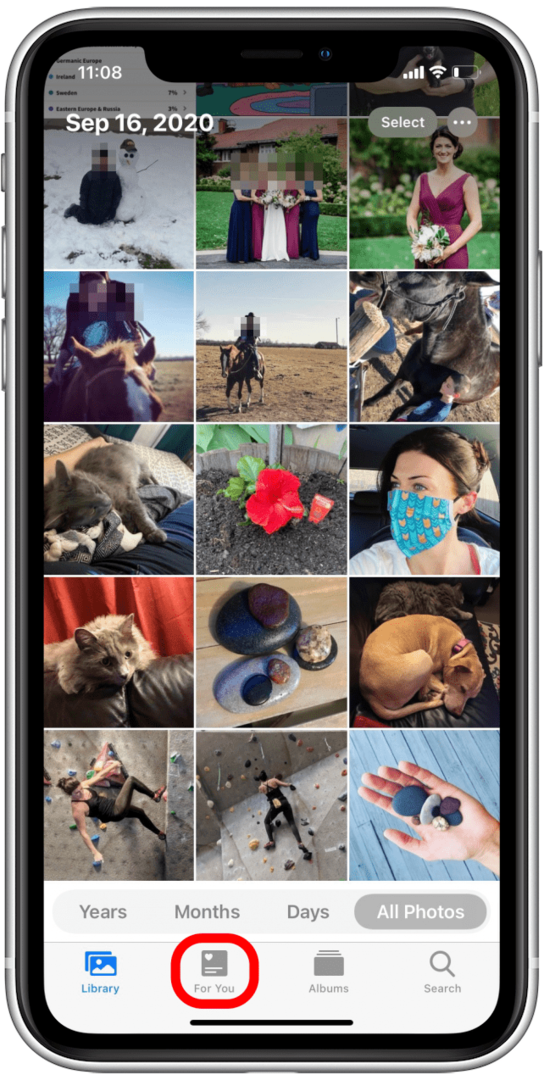
- Jika Anda memiliki Saran Berbagi, itu akan ada di layar ini; Anda mungkin harus menggulir untuk menemukannya.
- Ketuk koleksi untuk melihat foto yang disarankan.
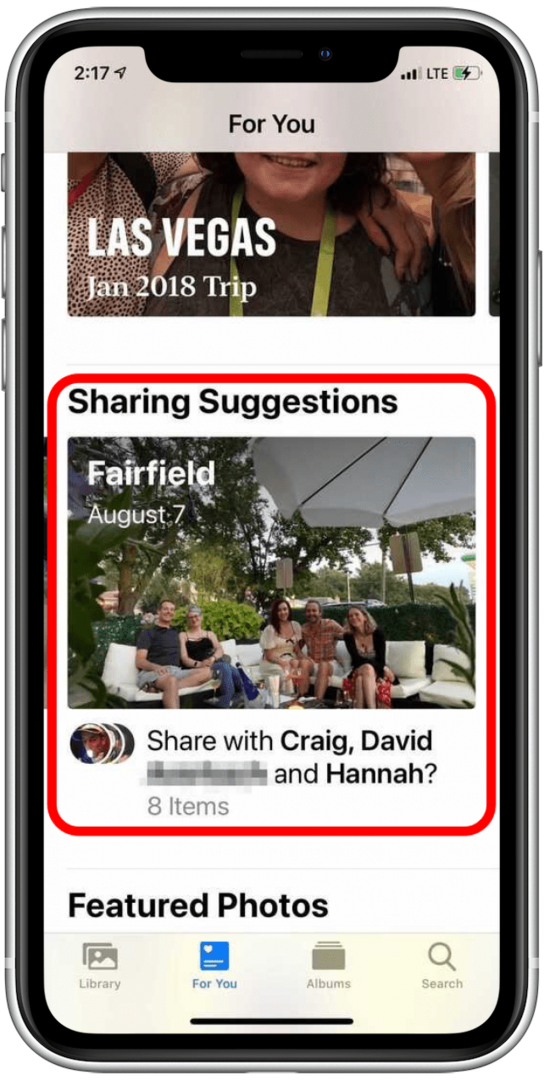
- Pilih semua atau beberapa foto yang disarankan untuk dibagikan dengan mengetuknya.
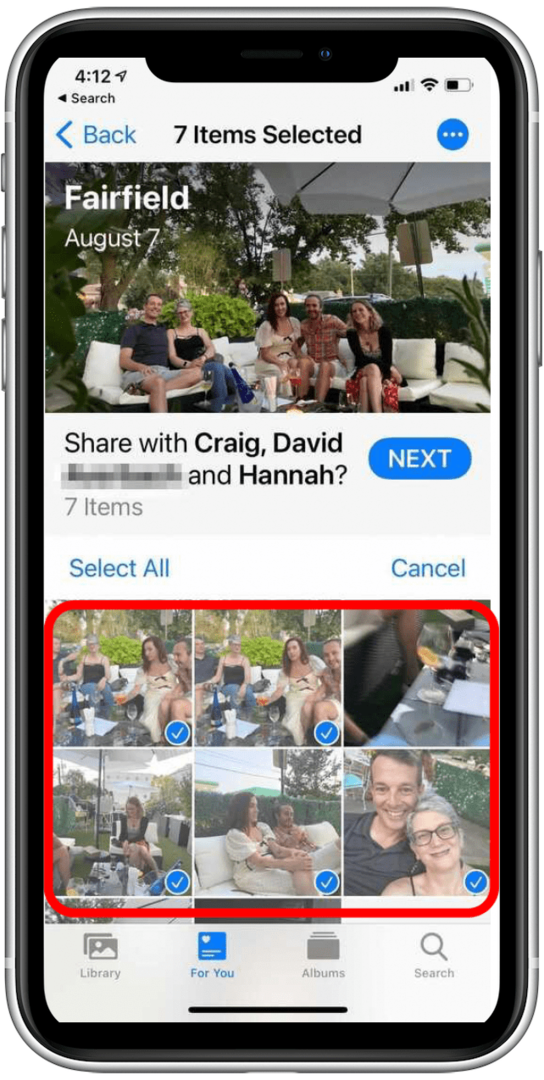
- Mengetuk Lanjut.
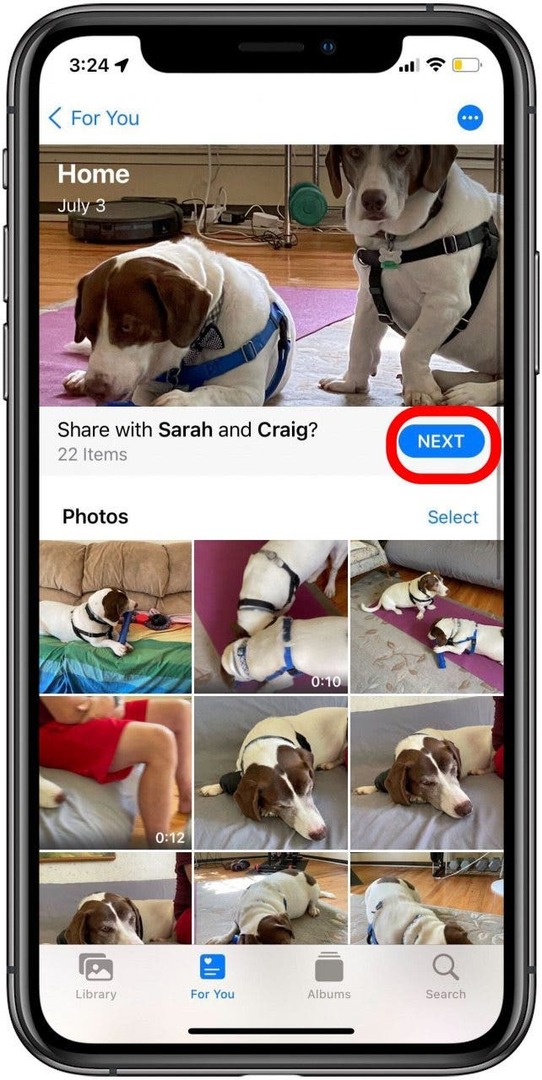
- Pilih orang untuk berbagi. Jika iPhone Anda mengenali orang di foto, mereka mungkin sudah disarankan, tetapi Anda dapat menambahkan atau menghapus orang sesuka Anda.
- Ketuk biru Bagikan di Pesan tombol. Anda akan melihat pesan yang mengatakan, "Mempersiapkan Tautan iCloud."
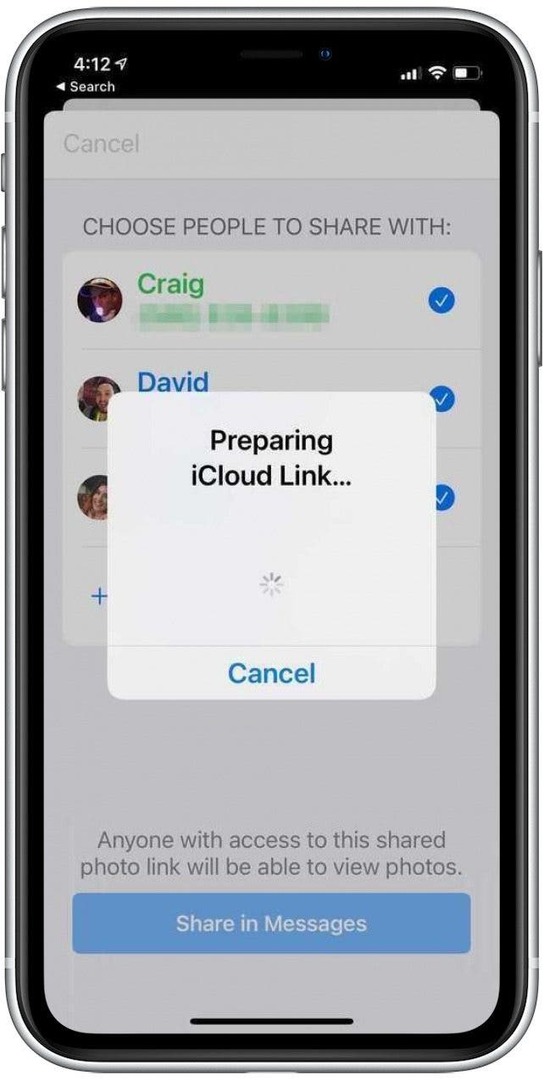
- Tambahkan komentar atau buat penyesuaian akhir apa pun ke penerima, dan ketuk Kirim panah.
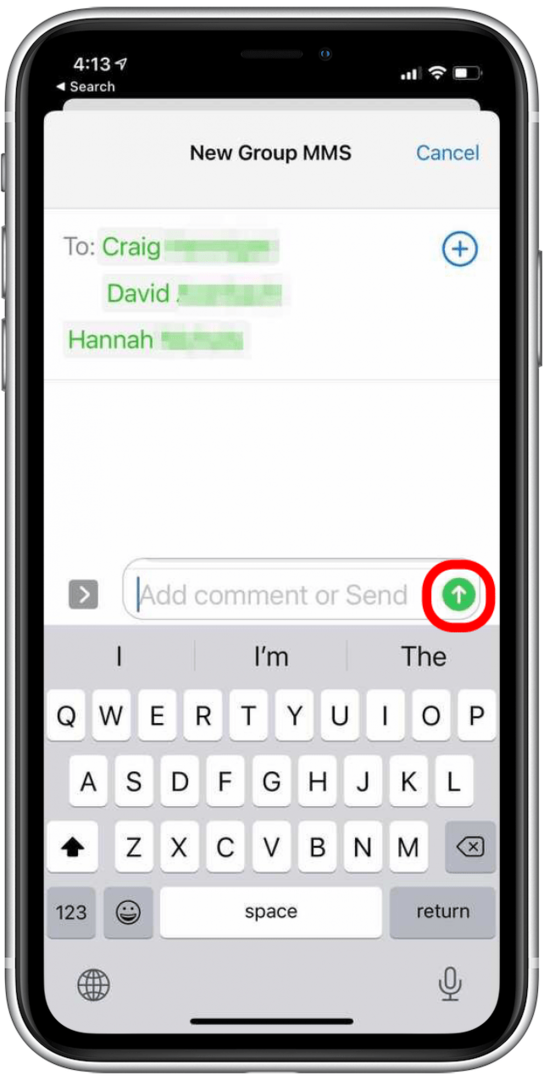
Dan itu saja! Berbagi Saran cukup sederhana, tetapi fitur yang sangat keren.